Si necesitas cancelar facturas timbradas y relacionarlas con una factura emitida previamente, aquí te decimos como podrás hacerlo.
En México, la emisión de facturas electrónicas se realiza a través de un Comprobante Fiscal Digital por Internet (CFDI), que es un documento fiscal emitido y validado por el Servicio de Administración Tributaria (SAT).
Cuando se emite una factura y posteriormente se cancela, es necesario relacionarla con el CFDI anterior que la generó. Esto se debe a que el SAT exige que las cancelaciones de facturas se realicen a través de un proceso formal y documentado, en el cual se registra la relación entre la factura original y la cancelación.
La relación entre la factura y su cancelación se establece a través del campo "CFDI relacionado" en la cancelación de la factura. Este campo permite establecer el vínculo entre ambas facturas y garantiza la trazabilidad y la transparencia en el registro de las operaciones fiscales.
Además, la relación entre facturas y cancelaciones también ayuda a prevenir la emisión de facturas falsas o duplicadas, lo que contribuye a combatir la evasión fiscal y fortalece el cumplimiento de las obligaciones fiscales por parte de los contribuyentes.
Si usas Odoo para emitir y timbrar facturas, a continuación te decimos que pasos tienes que seguir para poder cancelar correctamente una factura.
Es importante mencionar que esto lo vas a poder hacer en la versión enterprise de Odoo, y además tienes que tener instalada la siguiente aplicación: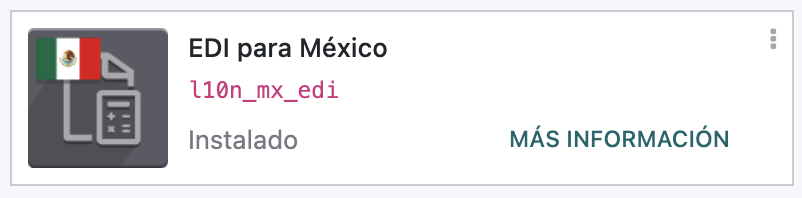
1. Selecciona la factura que deseas cancelar y agregaremos al campo CFDI Origen el prefijo "04|" (El código depende del tipo de cancelación, revisar catálogo del SAT) seguido del folio de la nueva factura.
Aquí te dejamos los códigos de los tipos de origen:
01: Nota de crédito
02: Nota de débito de los documentos relacionados
03: Devolución de mercancía sobre facturas o traslados previos
04: Sustitución de los CFDI previos
05: Traslados de mercancías facturados previamente
06: Factura generada por los traslados previos
07: CFDI por aplicación de anticipo
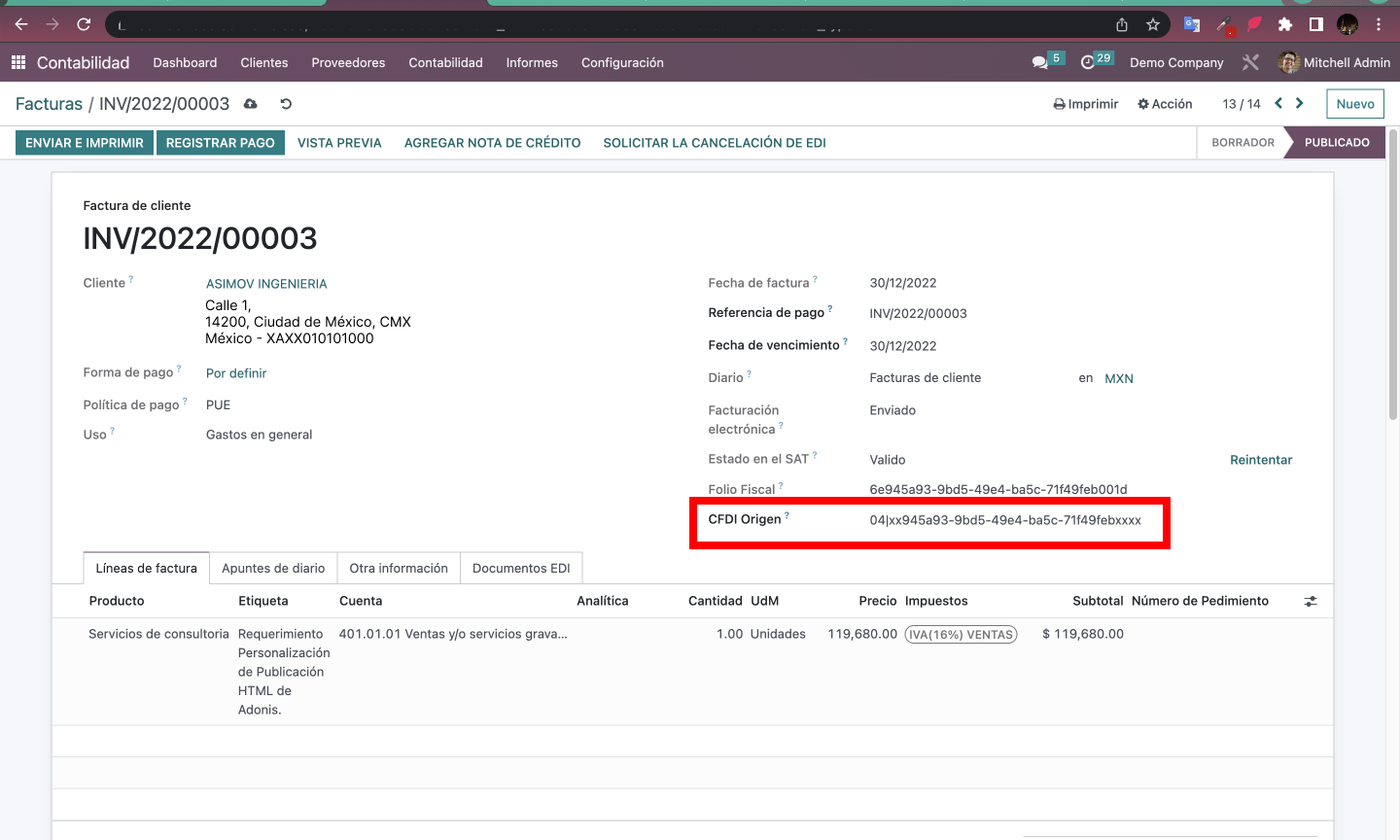
2. Ahora da clic en "SOLICITAR LA CANCELACIÓN DE EDI".
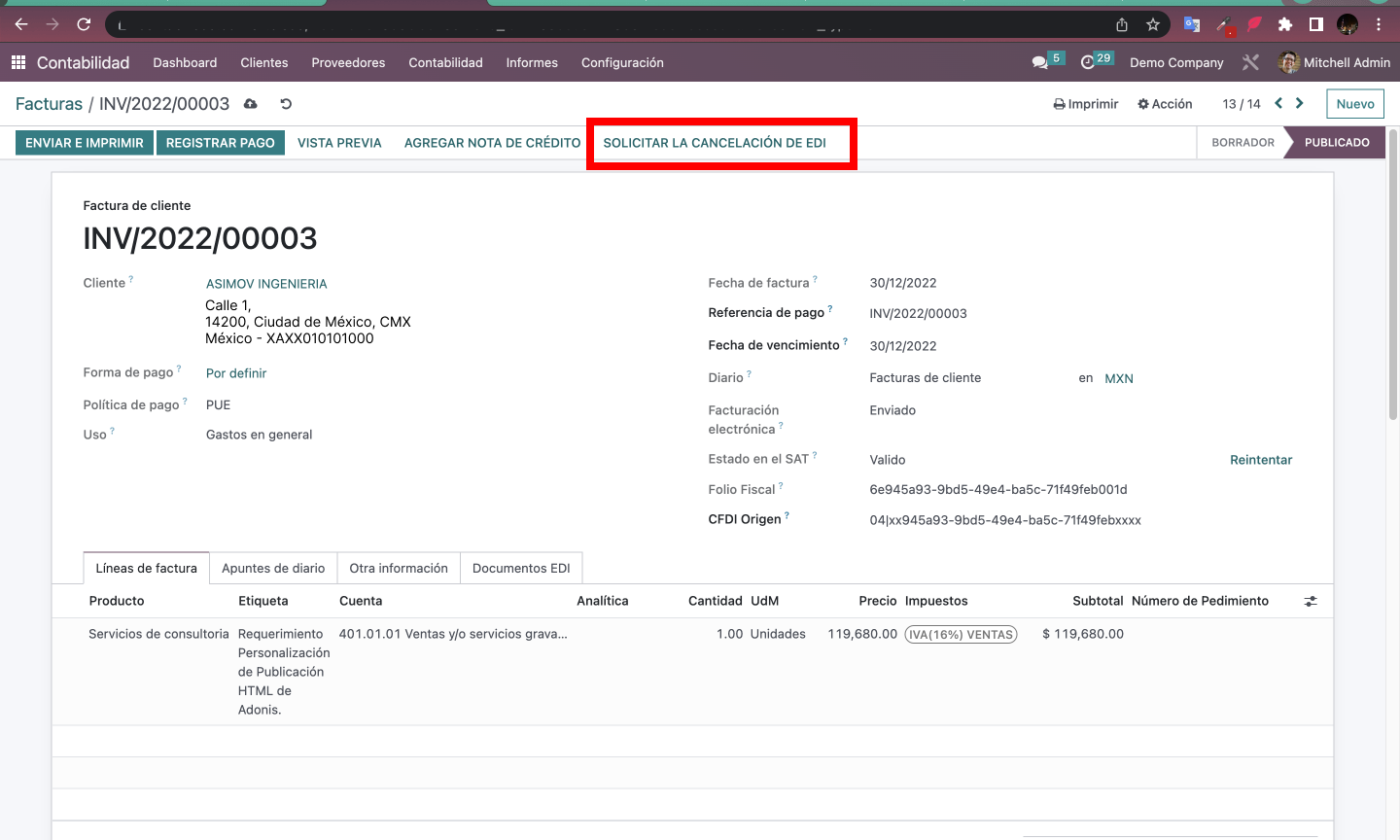
3. Te aparecerá un mensaje con la cancelación, a continuación dar clic en "procesar ahora".
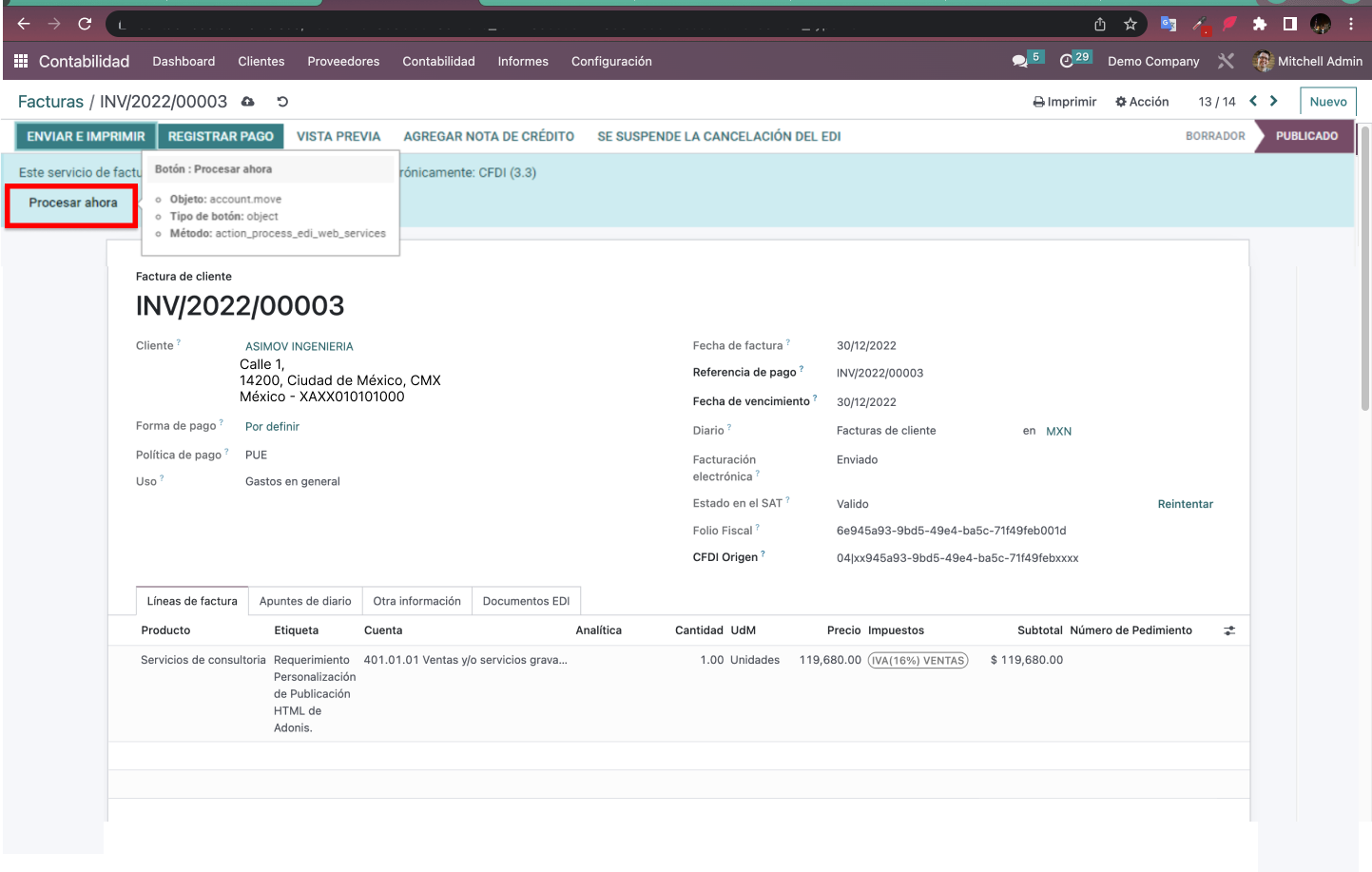
4. Si se ha llevado a cabo lo mencionado anteriormente, aparecerá una alerta con el código 211 indicando que la solicitud de cancelación está en proceso. Para verificar si el estado de la factura ha sido actualizado a cancelado, se debe hacer clic en el botón "Reintentar".
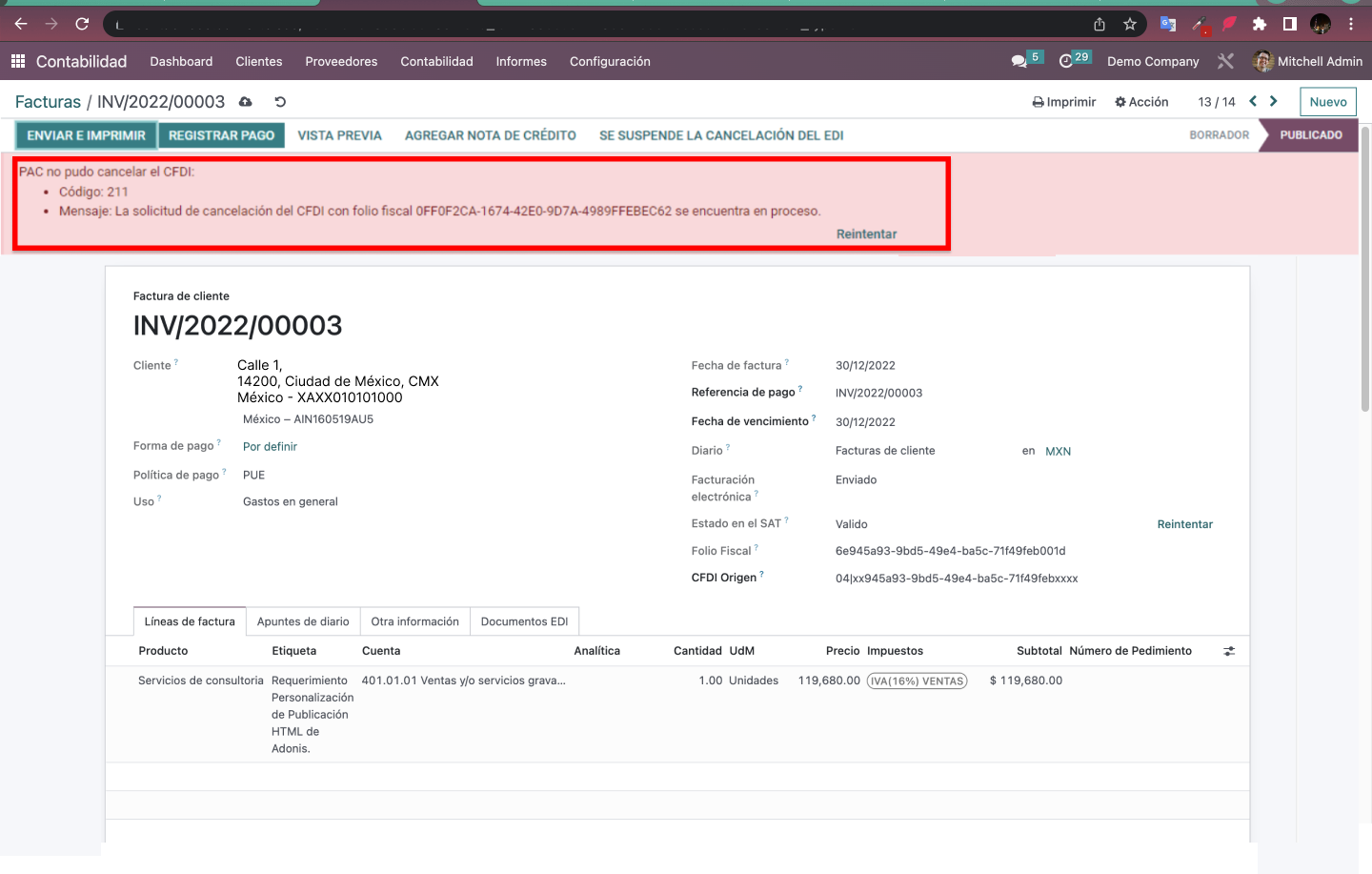
5. Si ya se realizó la cancelación en el campo de facturación electrónica aparecerá como "Cancelado".
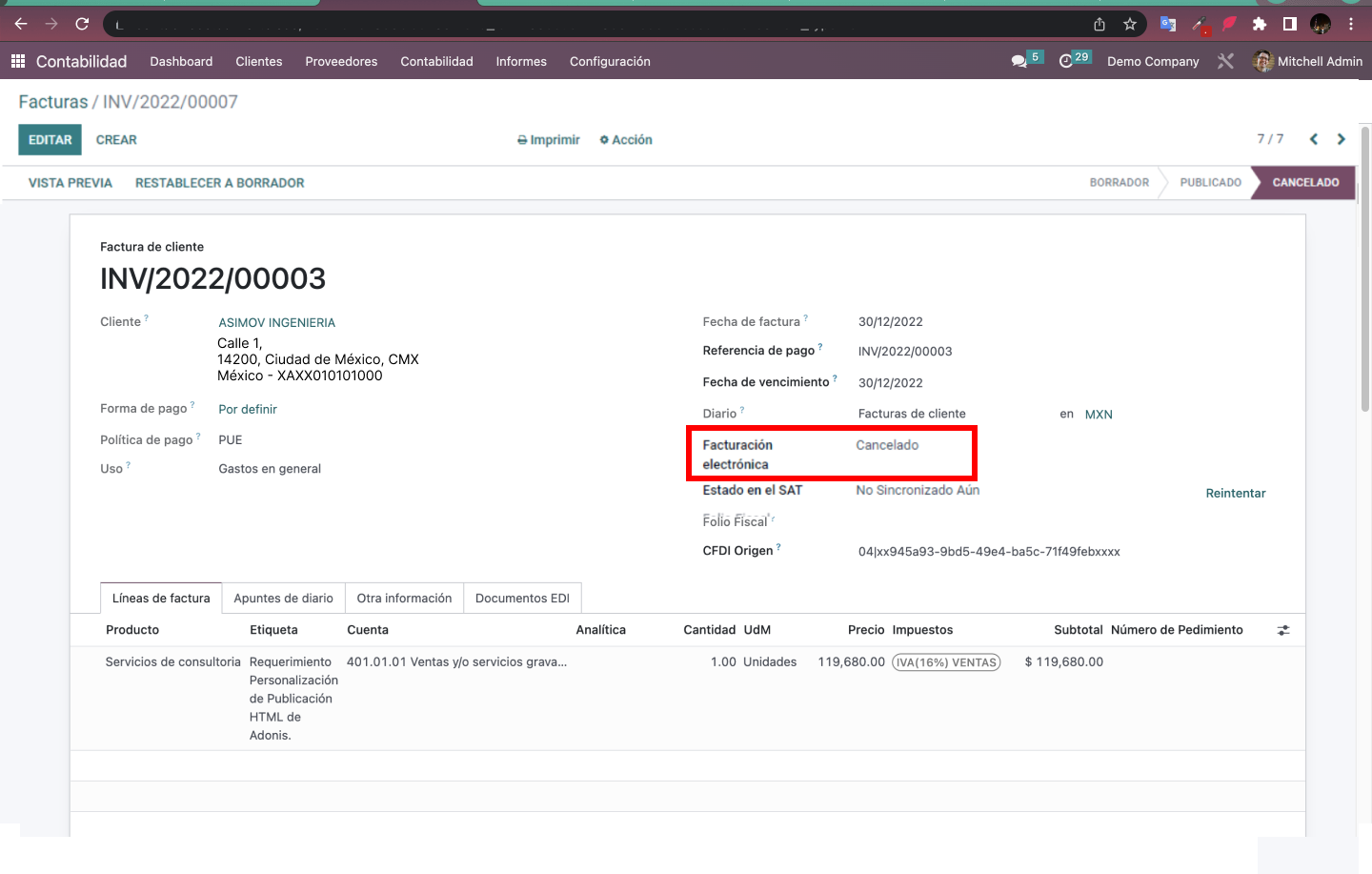
Relaciona tus Facturas con un CFDI anterior en Odoo